نحن نستمع إلى الراديو بمساعدة أوديوبلاير AIMP
AIMP - واحدة من مشغلات الصوت الأكثر شهرة حتى الآن. الميزة المميزة لهذا المشغل هي أنه ليس قادرًا على تشغيل ملفات الموسيقى فحسب ، بل يمكنه أيضًا تشغيل الراديو. يتعلق الأمر بكيفية الاستماع إلى الراديو بمساعدة مشغل AIMP وسنتحدث عن هذه المقالة.
محتوى
طرق الاستماع إلى محطات الراديو في AIMP
هناك بعض الطرق البسيطة التي يمكنك الاستماع إلى الراديو في لاعب AIMP. وبعد قليل سنصف بالتفصيل كل واحد منهم ، وسوف تكون قادرًا على اختيار نفسك الأفضل. في جميع الحالات ، سيكون من الضروري قضاء بعض الوقت في إنشاء قائمة التشغيل الخاصة بك من محطات الراديو المفضلة لديك. في المستقبل ، تحتاج فقط إلى بدء البث كمسار صوت عادي. حسنًا ، سيكون أكثر ما يلزم لهذه العملية بأكملها ، بالطبع ، الإنترنت. بدونها ، لن تتمكن ببساطة من الاستماع إلى الراديو. دعونا ننتقل إلى وصف الأساليب المذكورة.
الطريقة الأولى: تحميل قائمة تشغيل راديو
هذه الطريقة هي الأكثر شيوعًا بين جميع خيارات الاستماع للراديو. يتلخص جوهرها في تحميل قائمة تشغيل إلى جهاز كمبيوتر ذي الامتداد المقابل. بعد ذلك ، يبدأ مثل هذا الملف ببساطة بتنسيق صوت عادي. ولكن عن كل شيء في النظام.
- نطلق مشغل AIMP.
- في الجزء السفلي من نافذة البرنامج سترى زرًا في شكل علامة زائد. نحن نضغط عليه.
- سيؤدي هذا إلى فتح القائمة لإضافة مجلدات أو ملفات إلى قائمة التشغيل. في قائمة الوظائف ، حدد السطر "قائمة التشغيل" .
- ونتيجة لذلك ، يتم فتح نافذة مع نظرة عامة على جميع الملفات الموجودة على الكمبيوتر المحمول أو الكمبيوتر. في مثل هذا الدليل ، تحتاج إلى العثور على قائمة تشغيل محملة مسبقًا لمحطة الراديو المفضلة لديك. وكقاعدة عامة ، تحتوي هذه الملفات على الامتدادات "* .m3u " و "* .pls" و "* .xspf" . في الصورة أدناه ، يمكنك أن ترى كيف تبدو نفس قائمة التشغيل مع إضافات مختلفة. حدد الملف المطلوب وانقر على زر "فتح" في الجزء السفلي من النافذة.
- بعد ذلك ، يظهر اسم محطة الراديو المطلوبة في قائمة التشغيل الخاصة باللاعب. عكس الاسم سيكون النقش "راديو" . ويتم ذلك بحيث لا تخلط بين هذه المحطات والمسارات العادية إذا كانت في نفس قائمة التشغيل.
- تحتاج فقط إلى النقر فوق اسم محطة الراديو والاستمتاع بالموسيقى المفضلة لديك. بالإضافة إلى ذلك ، يمكنك دائمًا إنشاء عدة محطات مختلفة في قائمة تشغيل واحدة. توفر معظم مواقع الراديو تنزيلات لقوائم التشغيل هذه. لكن ميزة مشغل AIMP هي القاعدة المدمجة في المحطات الإذاعية. من أجل رؤيتها ، تحتاج إلى الضغط على الزر مرة أخرى في شكل صليب في الجزء السفلي من البرنامج.
- بعد ذلك ، حرك المؤشر فوق السطر "كتالوجات راديو الإنترنت" . ستعرض القائمة المنبثقة عنصرين - "دليل Icecast" و "Shoutcast Radio Directory" . نوصي بتحديد كل منها بدوره ، نظرًا لأن محتواها مختلف.
- في كلتا الحالتين ، سوف تذهب إلى موقع الفئة المحددة ، كل مورد له نفس البنية. في الجزء الأيسر منهم ، يمكنك تحديد نوع محطة الراديو ، وسيتم عرض قائمة القنوات المتاحة للنوع المحدد على اليمين. بجانب اسم كل موجة سيكون هناك زر التشغيل. يتم ذلك حتى تتمكن من التعرف على ذخيرة المحطة. لكن لا أحد يمنعك من الاستماع إليه باستمرار في المتصفح ، إذا كان لديك مثل هذه الرغبة.
- في حالة "Shoutcast Radio Directory" تحتاج إلى النقر فوق الزر الموجود في الصورة أدناه. وفي القائمة المنسدلة ، انقر على التنسيق الذي تريد تنزيله.
- موقع الفئة "Icecast Directory" لا يزال أسهل. هناك على الفور اثنين من الروابط للتنزيل تحت زر معاينة الراديو. بالنقر فوق أي منها ، يمكنك تنزيل قائمة تشغيل إلى جهاز الكمبيوتر الخاص بك بالملحق المحدد.
- ثم نفذ الخطوات الموضحة أعلاه لإضافة قائمة تشغيل محطة إلى قائمة التشغيل الخاصة باللاعب.
- وبالمثل ، يمكنك تنزيل وإطلاق قائمة تشغيل من أي موقع لمحطة الإذاعة على الإطلاق.



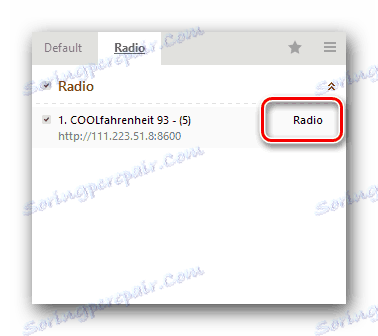

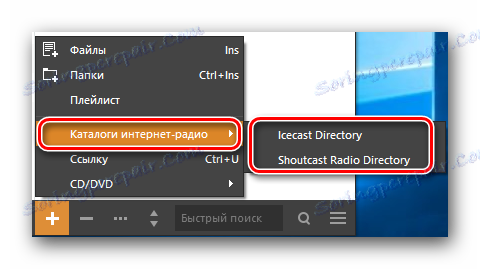
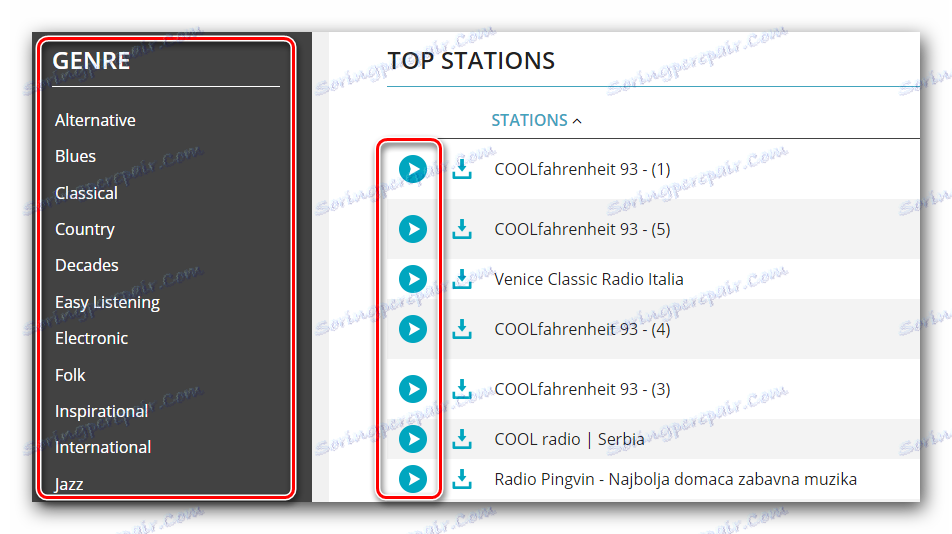
بالإضافة إلى ذلك ، بعد ذلك ، ستكون هناك أزرار ، حيث يمكنك من خلالها تنزيل قائمة التشغيل الخاصة بالمحطة المختارة إلى جهاز الكمبيوتر بصيغة معينة.


الطريقة 2: ارتباط إلى الدفق
كما توفر بعض مواقع المحطات الإذاعية ، بالإضافة إلى تنزيل ملف ، وصلة إلى تيار البث. لكن هناك حالة عندما لا يوجد شيء على الإطلاق. دعونا معرفة ما يجب القيام به مع هذا الارتباط من أجل الاستماع إلى الراديو المفضلة لديك.
- أولاً ، انسخ الرابط إلى تيار الراديو المطلوب إلى الحافظة.
- ثم نفتح AIMP.
- بعد ذلك ، افتح القائمة لإضافة الملفات والمجلدات. للقيام بذلك ، انقر فوق الزر المألوف بالفعل في شكل صليب.
- من قائمة الإجراءات ، حدد السطر "رابط" . بالإضافة إلى ذلك ، يتم تنفيذ نفس الوظيفة بواسطة مجموعة المفاتيح "Ctrl + U" ، إذا قمت بالضغط عليها.
- في النافذة المفتوحة سيكون هناك حقلين. في البداية ، تحتاج إلى إدراج المرجع المنسوخ سابقًا لبث البث اللاسلكي. في السطر الثاني ، يمكنك تعيين محطة الراديو باسمك. تحت هذا الاسم ، سيتم عرضه في قائمة التشغيل الخاصة بك.
- عند ملء جميع الحقول ، انقر فوق الزر "موافق" في نفس النافذة.
- ونتيجة لذلك ، تظهر محطة الراديو المحددة في قائمة التشغيل الخاصة بك. يمكنك نقلها إلى قائمة التشغيل المطلوبة أو تشغيلها على الفور للاستماع.


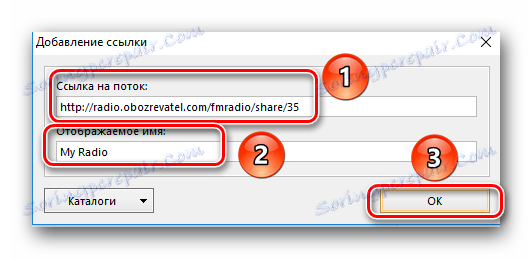
هذه هي جميع الطرق التي أردنا أن نخبرك بها في هذه المقالة. باستخدام أي منها يمكنك بسهولة تجميع قائمة من المحطات الإذاعية المفضلة والتمتع بالموسيقى الجيدة دون صعوبة. أذكر أنه بالإضافة إلى AIMP هناك عدد من اللاعبين الآخرين التي يجب الانتباه إليها. بعد كل شيء ، فهي ليست بديلا أقل من يستحق مثل هذا اللاعب الشعبي.
اقرأ المزيد: برامج للاستماع إلى الموسيقى على جهاز الكمبيوتر الخاص بك
